Por muchas razones, puede que necesites clonar una unidad M.2. Es importante tener acceso a un software de clonación fiable, ya sea para actualizar el sistema, sustituir un disco defectuoso o simplemente para proteger los datos. Con el software adecuado, el proceso de clonación de discos duros M.2 será mucho más cómodo. Esta guía presenta algunos de los mejores programas de clonación M.2 disponibles. Empecemos.
A continuación se enumeran los 5 mejores programas para clonar un disco M.2. Echemos un vistazo a cada paquete de software y elijamos el más adecuado para usted!
Contenido
1. Wondershare UBackit

¿El disco duro original no tiene suficiente espacio de almacenamiento? Al clonar su unidad en una nueva unidad M.2 con más espacio de almacenamiento, puede aumentar su productividad. El mejor software de clonación, como Wondershare UBackit, puede hacerlo.
Wondershare UBackit hace que clonar discos M.2 sea un juego de niños. Siempre que la capacidad del destino de la copia de seguridad sea mayor que la del origen de la copia, UBackit le permite clonar una partición o un disco entero.
He aquí algunos de sus mayores atributos:
- La interfaz de usuario de UBackit es sencilla y directa. Con sólo unos clics, puedes clonar tu disco duro sin esfuerzo.
- Esta herramienta es compatible con todas las unidades SSD M.2, incluidos los modelos basados en SATA y NVMe.
- Durante el proceso de clonación, UBackit nunca dañará ni borrará archivos importantes. Tampoco divulgará ningún dato durante el proceso de clonación.
- Si quieres migrar tu sistema operativo actual a un disco duro nuevo, puede ayudarte a clonar el disco de tu sistema y hacerlo arrancable en el disco de destino.
- Los usuarios pueden ejecutar copias de seguridad completas o incrementales en función de sus necesidades específicas.
Guía paso a paso
Wondershare UBackit te permite clonar un disco M.2 en sólo unos clics. Sigue estos pasos:
Paso 1: Vaya a la pestaña Clonar.
Descarga, instala y ejecuta Wondershare UBackit en tu dispositivo. A continuación, seleccione Clonar en el menú de la izquierda y haga clic en Iniciar clonación.

Paso 2: Especifique un origen y un destino de clonación.
Elige tu disco M.2 como disco de origen para crear un clon y selecciona Siguiente.

Después de especificar un disco de origen, debe seleccionar un destino de clonación. Asegúrese de que la unidad de destino tiene espacio suficiente para almacenar los datos de la unidad M.2. A continuación, pulse Clonar para iniciar el procedimiento de clonación del disco M.2.

Paso 3: Iniciar el proceso de clonación
Confirme el proceso de clonación de la unidad M.2 haciendo clic en Continuar. Recuerda que al pulsar este botón se borran todos los datos de la unidad de destino.

El proceso de clonación de discos lleva un poco de tiempo, dependiendo del volumen de datos con el que se esté tratando.

Recibirás una notificación cuando el procedimiento de clonación haya finalizado.

Experiencia del usuario
He aquí una reseña de usuario encontrada en el sitio web oficial de Wondershare UBackit.
Usuarios |
Observaciones |
| Elizabeth | "He conseguido clonar un disco usando Wondershare UBackit. Esta copia de seguridad me ayuda a evitar la corrupción sintomática y el bloqueo del ordenador. Estoy muy agradecida por la eficaz herramienta de copia de seguridad y recomiendo a todos mis amigos que utilicen la aplicación." |
2. AOMEI Backupper
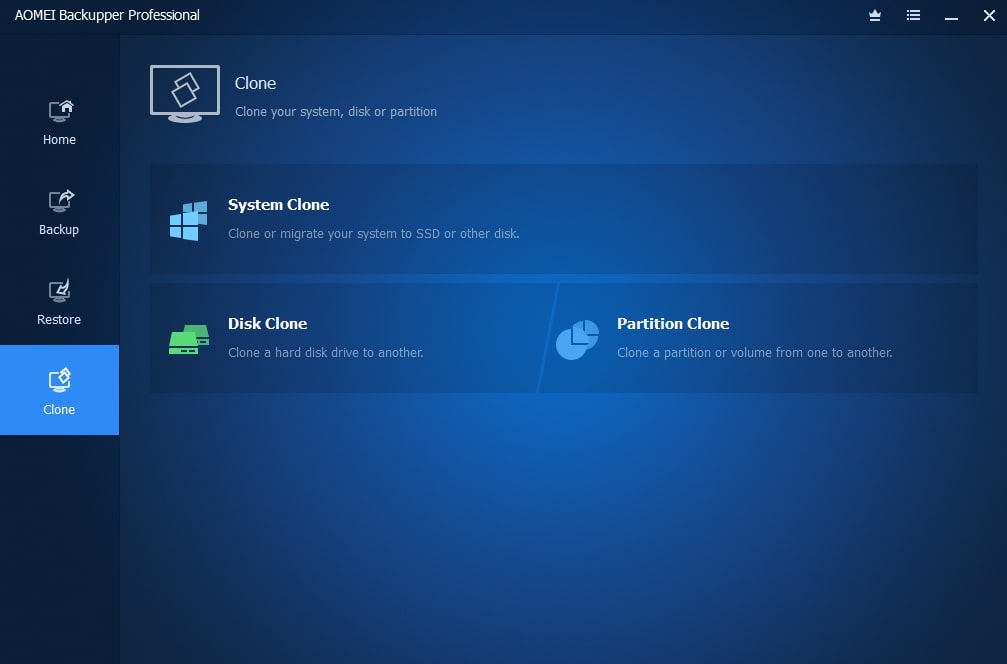
AOMEI Backupper Professional es otro clonador de discos M.2 para Windows. Puede ayudarle a clonar con éxito un disco M.2 a otro SSD o clonar un disco duro a un SSD M.2 y garantizar un arranque seguro.
Estas son algunas de sus características:
- Esta herramienta puede clonar todo tipo de discos duros y SSD, independientemente de su tamaño, interfaz o marca. Esto incluye clonar un disco duro grande a un SSD más pequeño, un disco duro a un SSD Samsung, un SSD SATA, un SSD NVMe, etc.
- AOMEI Backupper le permite clonar todos los sectores de la unidad M.2. Incluye particiones de recuperación para clonar un disco duro a otro más grande, migrar la partición reservada para el sistema a un nuevo disco duro, etc.
- Este software le permite clonar sólo los sectores utilizables de un disco duro a otro ignorando los sectores defectuosos, por lo que puede clonar sin esfuerzo una unidad a un SSD más pequeño o clonar una unidad M2 con sectores defectuosos.
Guía paso a paso
Aquí están las instrucciones detalladas para clonar un disco M.2 con AOMEI Backupper Professional:
- Paso 1: Seleccione Clonar en el menú de la izquierda y, a continuación, Clonar el disco.
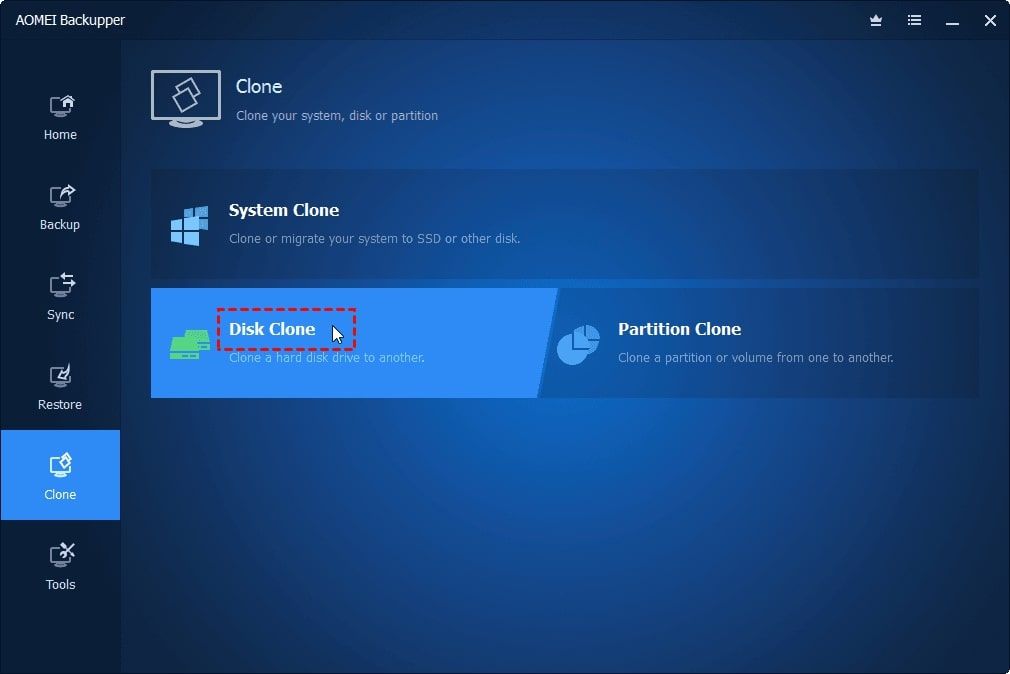
- Paso 2: Haga clic en el disco de origen M.2 que desea clonar y pulse el botón Siguiente.
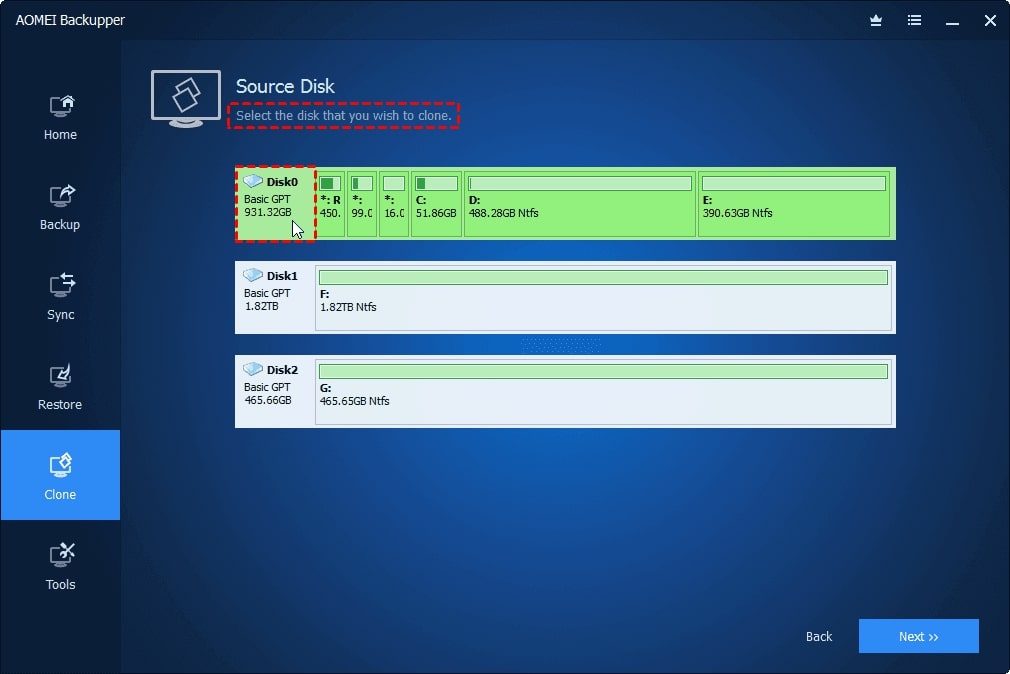
- Paso 3: Haga clic en Siguiente después de seleccionar la unidad de destino en la que se copiará el disco de origen. Tenga en cuenta que se formateará el disco de destino y se sobrescribirán todos los datos existentes. Asegúrese de tener una copia de seguridad de los archivos esenciales con antelación.
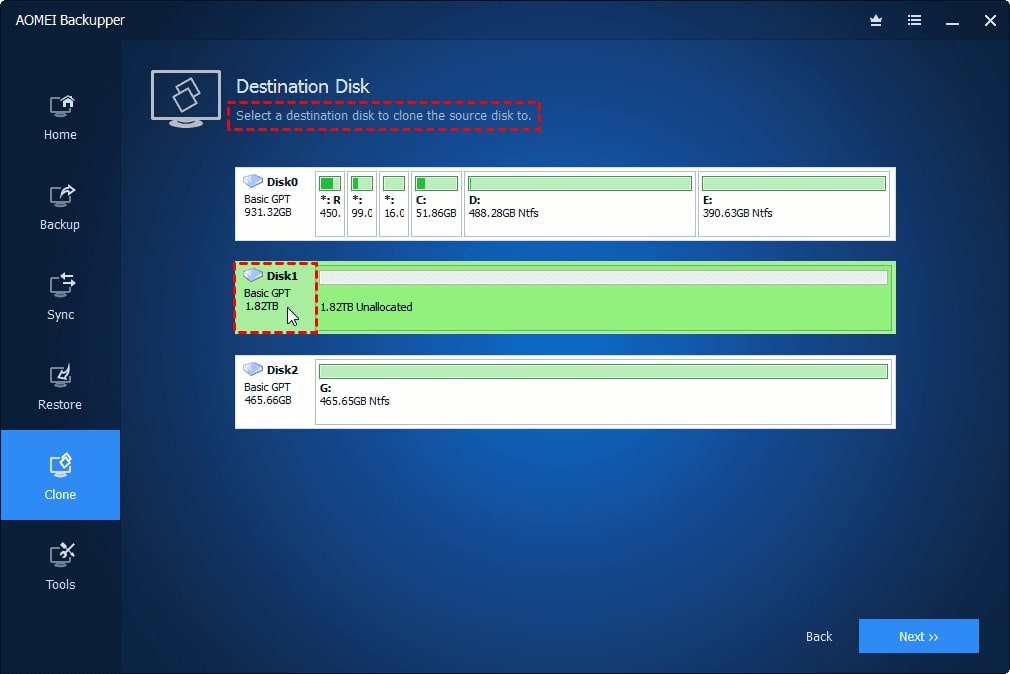
- Paso 4: Examine los datos de los discos de origen y destino. Establezca las opciones avanzadas que desee en la esquina inferior izquierda, como se muestra a continuación.
- Para cambiar el tamaño de las particiones del disco de destino, utilice la función Modificar particiones y una de las siguientes opciones. Copiar sin cambiar el tamaño de las particiones, Añadir espacio no utilizado a todas las particiones, y Ajustar manualmente el tamaño de las particiones.
- Clon sector a sector: Esta función requiere que el disco de destino sea del mismo tamaño o mayor. Después, requerirá más tiempo de clonación y espacio en disco.
- Alineación de SSD: Si está copiando un disco duro a una SSD (unidad de estado sólido), le recomendamos encarecidamente que marque esta opción para optimizar el rendimiento de la SSD.
- Paso 5: Haga clic en el botón Iniciar clonación. Espere a que finalice el proceso de clonación antes de hacer clic en el botón Finalizar.
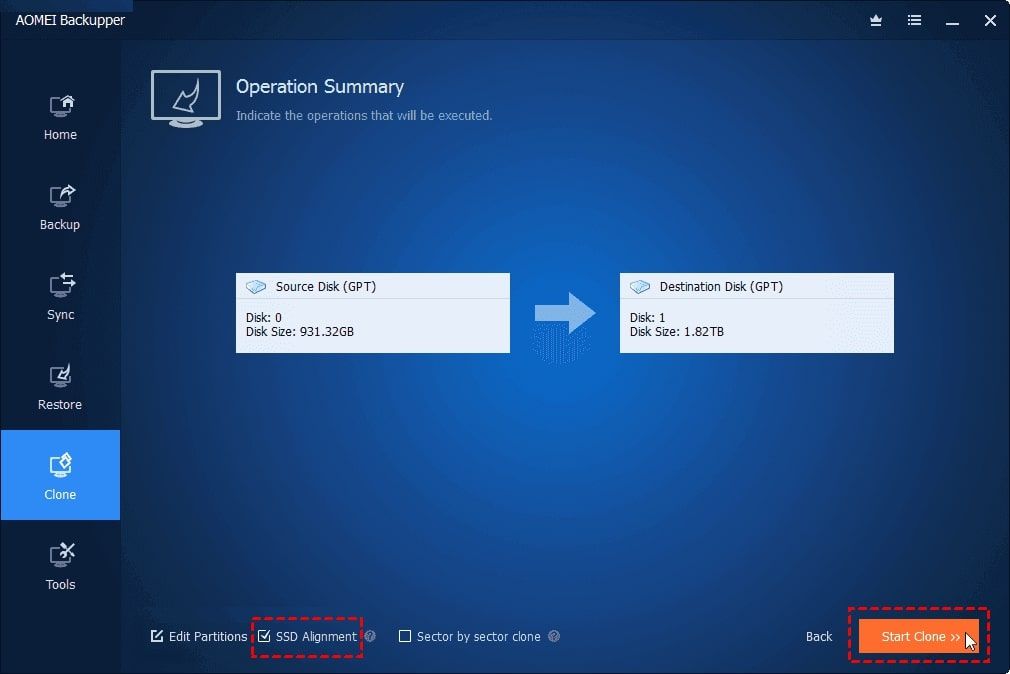
Nota:
- Debe instalar el disco de destino internamente después de la clonación para asegurarse de que el disco de destino está disponible. El modo de arranque debe cambiarse en la BIOS/UEFI al arrancar desde el disco de destino si los discos de origen y destino son diferentes.
- Si otros programas o aplicaciones están bloqueando el disco de destino, Backupper le pedirá que reinicie el ordenador para completar la operación de clonación del disco en "modo reinicio".
- La versión gratuita, AOMEI Backupper Standard, sólo admite la clonación de discos de datos. Para clonar todo tu disco M.2, necesitas comprar AOMEI Backupper Professional, que cuesta $39.95.
Experiencia del usuario
AOMEI Backupper ha recibido una puntuación de 4,5 de 5 estrellas con 15 opiniones en G2, y de 2,2 de 5 con 112 opiniones en Trustpilot.
Usuarios |
Observaciones |
| Matthew W. | "Software de copia de seguridad sencillo, bajos costes de licencia" |
| Ash B | "Cogí la versión gratuita, configuré mi clonación y luego estuve dando vueltas en círculos durante 10 minutos porque cada vez que pulsaba "clonar" aparecía una ventana emergente ofreciéndome una actualización." |
| Lily Green | "Práctica herramienta, no sólo para copias de seguridad.... Hace un mejor trabajo que "Copiar y Pegar" cuando hay que transferir un gran número de archivos de diferentes carpetas." |
3. Qiling Disk Master Professional
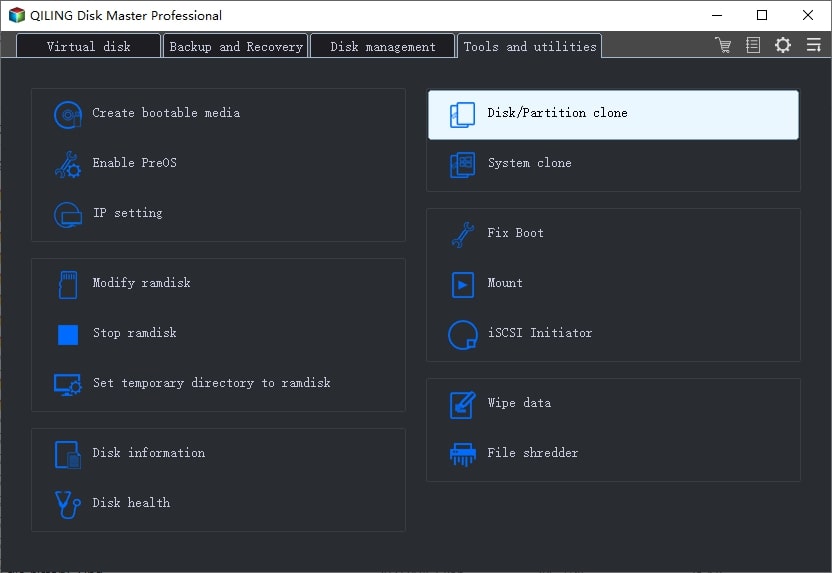
He aquí otro programa de clonación de discos que actualiza y clona unidades SSD M.2. Qiling Disk Master Professional es el clonador de discos M.2 que necesitas para un proceso de clonación potente y sencillo. Su función de clonación permite clonar una unidad M.2 en unos pocos clics. Sin embargo, este software no está disponible de forma gratuita y requiere un pago de 39 dólares para su uso.
Estas son algunas de sus características más destacadas:
- El software de clonación de discos duros de Qiling migra su sistema a una unidad SSD o a un disco duro de mayor tamaño (unidad M2) de forma rápida, sencilla y segura para la sustitución o actualización de unidades.
- Esta herramienta clona un sistema operativo por completo. También hace que el sistema operativo clonado y los discos clonados puedan arrancar después de la clonación.
- Cuenta con una interfaz fácil de usar en la que los usuarios pueden navegar fácilmente por la herramienta para el proceso de clonación de discos M.2.
Experiencia del usuario
En el sitio web oficial del software de clonación de copias de seguridad Qiling, hay algunos comentarios de usuarios.
Usuarios |
Observaciones |
| Malik | "QILING Disk Master Professional es una fiable utilidad de software diseñada para ayudarle a gestionar y realizar copias de seguridad de sus discos y particiones. Te permite hacer fácilmente copias de seguridad de archivos y carpetas, clonar y redimensionar particiones, crear discos Ram y discos virtuales, y mucho más." |
| Daniel | "Todo parece reconocido y estoy más que contento de utilizar la versión completa para recuperar todos mis datos que creía perdidos." |
4. Clonezilla
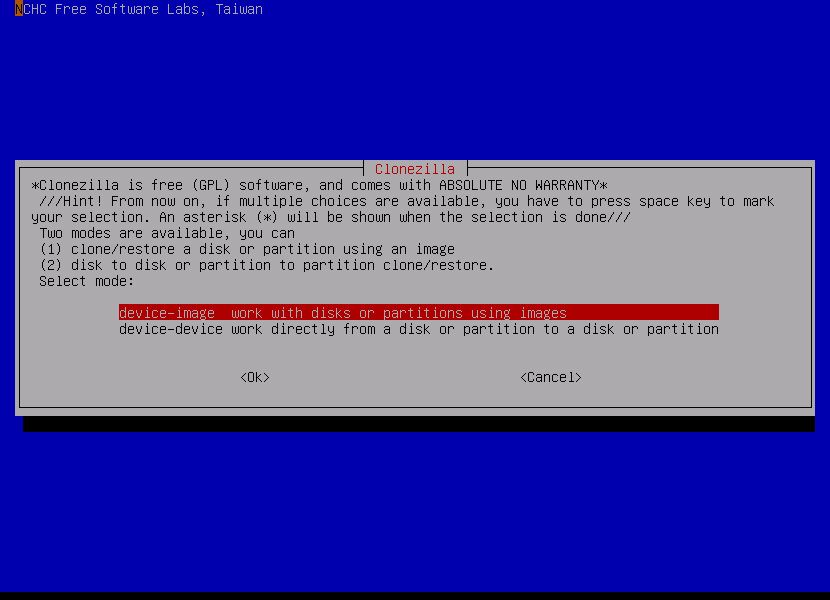
Aunque hay muchas herramientas de copia de seguridad disponibles para proteger tus archivos favoritos, muy pocas pueden crear una réplica de tu disco duro, completa con contraseñas, marcadores y todos los demás ajustes que hayas personalizado. Clonezilla es un software de clonación M.2 gratuito y de código abierto con una imagen especial 'Live' que se puede duplicar en una memoria USB o un DVD.
Algunas de sus grandes características son:
- Clonezilla te permite copiar con precisión un disco M.2 a otro disco M.2. Esta función garantiza la replicación exacta de todos los datos, particiones y parámetros.
- Comprime la imagen clonada, reduciendo su tamaño y facilitando su almacenamiento.
- Gracias a esta herramienta, es posible encriptar la imagen, garantizando la seguridad y confidencialidad de sus datos.
- Clonezilla puede iniciarse desde una memoria USB o un CD/DVD, lo que te permite utilizarlo como un sistema en vivo sin instalarlo en tu ordenador. El proceso de clonación de unidades M.2 puede realizarse sin alterar el sistema existente.
Experiencia del usuario
Clonezilla recibió una puntuación de 4,3/5 estrellas con 15 opiniones en G2.
Usuarios |
Observaciones |
| Usuario verificado en Tecnologías de la Información y Servicios | "Fiable y rápida herramienta de clonación sector a sector...La herramienta arranca rápidamente, copia todas las particiones esperadas, permite arrancar en RAM, puede re-particionar automáticamente. Gratis." |
| Marco A. | "¡Una gran herramienta para hacer copias de seguridad y clonar discos duros!...- Es software libre, así que no te preocupes por las licencias: ¡es "tu" software! Cópialo, úsalo, estudia su código fuente, ¡compártelo!". |
| Manav G.> | "No hay interfaz gráfica, todo se hace en la línea de comandos... La interfaz no es tan intuitiva como me gustaría" |
5. Macrium Reflect
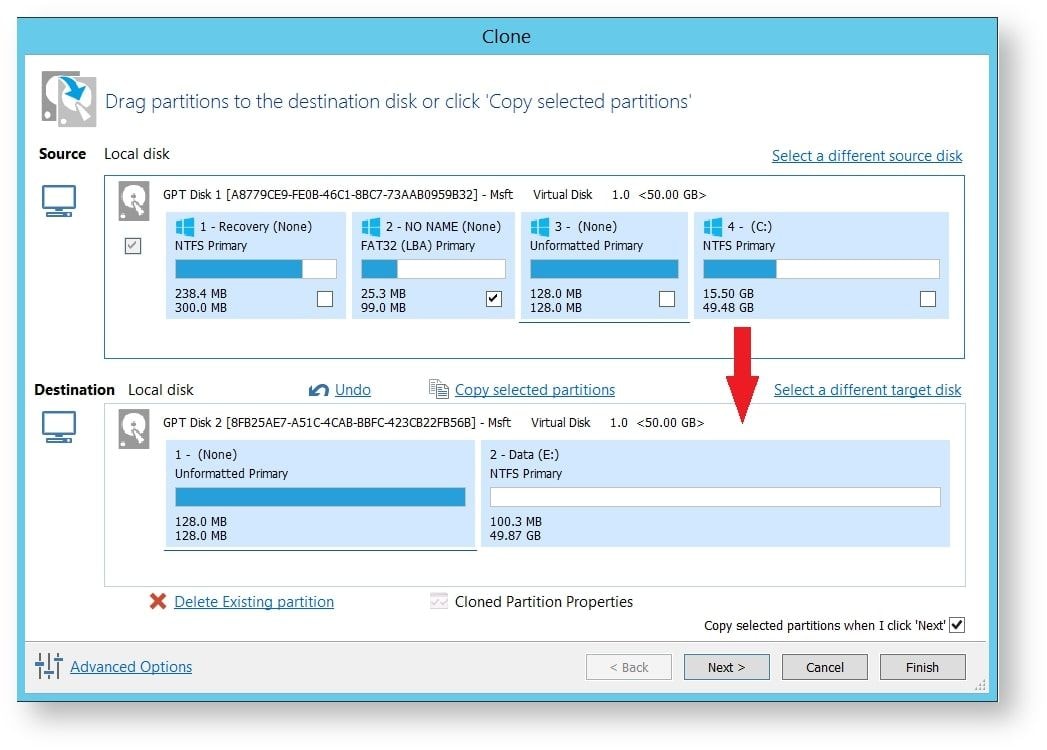
Macrium Reflect es una popular herramienta de clonación que permite a los usuarios clonar datos de forma eficiente en discos M.2. Permite clonar discos enteros, incluidos sistemas operativos, aplicaciones y datos, en discos M.2 de forma fácil y fiable.
Estas son algunas de sus principales características:
- Macrium Reflect admite diversas opciones de almacenamiento en disco duro, como unidades M.2, unidades externas y ranuras de red.
- Este software identifica y clona sólo los datos modificados de los archivos, lo que reduce el tiempo de clonación y aumenta la eficacia.
- También facilita la restauración de clones en el disco M2, garantizando compatibilidad y flexibilidad.
Macrium Reflect ofrece una versión gratuita con funciones básicas, pero algunas funciones avanzadas sólo están disponibles en las versiones de pago. Además, tiene una prueba gratuita de 30 días.
Experiencia del usuario
Macrium Reflect tiene una puntuación de 4,6/5 estrellas con 2941 en Trustpilot y una puntuación de 4,7 sobre 5 estrellas con 36 opiniones en G2.
Usuarios |
Observaciones |
| Eric Faust | "Funciona por sí solo: un poco de curva de aprendizaje, pero la flexibilidad de las copias de seguridad, el hecho de que estén protegidas y la versatilidad de las funciones (por ejemplo, la migración de m.2/SATA a m.2/NVMe) hicieron de esta compra una decisión fácil de tomar". " |
| Ariya S | "Excelente software de copia de seguridad y clonación" |
| Anthony Beckett | "El procedimiento para facilitar la información de identificación de las copias de seguridad en los sitios de la red es demasiado complicado. |
Conclusión
Cuando se trata de software de clonación M.2, hay varias opciones que destacan por sus características y capacidades. Las cinco herramientas mencionadas se encuentran entre las mejores, aunque hay muchas más entre las que elegir. Entre estas mejores opciones, Wondershare UBackit merece una mención especial. Gracias a su interfaz intuitiva, sus completas funciones de clonación de M.2 y su rendimiento fiable, es muy recomendable para los usuarios que buscan una solución fiable para clonar discos M.2.
